- マルチメディア
Windowsの場合
- トータルビデオコンバーター
- スクリーンレコーダー
- ブルーレイ/DVD
Windowsの場合
- ブルーレイプレイヤー
- ブルーレイ クリエーター
- DVDリッパー
- DVD クリエーター
- 携帯
- オンラインツール
無料のオンラインソリューション
- 無料ビデオコンバーター
- 無料のスクリーンレコーダー
- 無料のHEICコンバーター
- 店
- リソース
- サポート
 Windowsの場合
Windowsの場合 Windowsの場合
Windowsの場合 無料のオンラインソリューション
無料のオンラインソリューション4Easysoft Screen Recorderは、あらゆるニーズに対応する専用録画ツールを提供します。ゲームプレイの録画、ビデオ通話の保存、スマートフォンの画面録画など、マルチモードのソリューションをご用意しています。
ビデオレコーダー
オーディオレコーダ
ゲームレコーダー
ウェブカメラレコーダー
ウィンドウレコーダー
電話レコーダー
画面キャプチャ
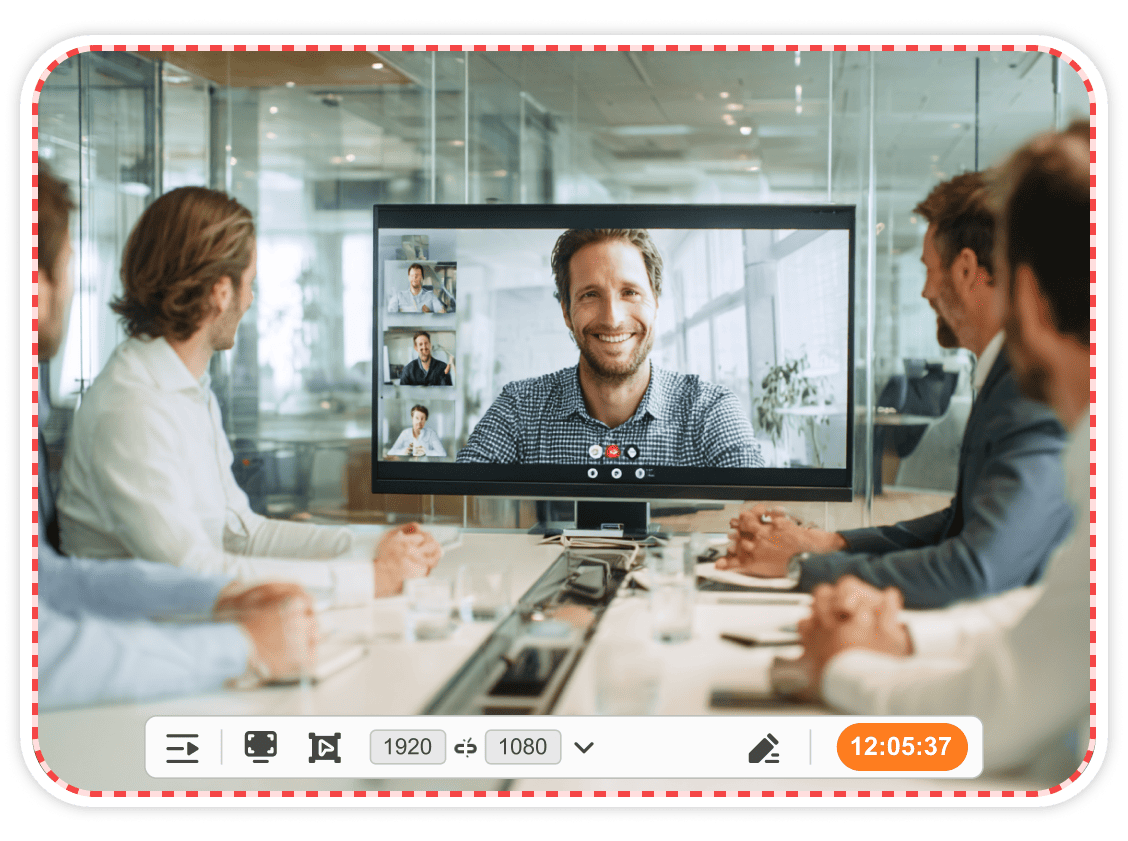
画面上のすべてのアクティビティを記録する
画面上のすべての動画を、フルスクリーン、選択したウィンドウ、またはソーシャルメディアプラットフォームに合わせて設定されたアスペクト比のカスタマイズ領域など、様々なサイズで録画できます。録画した動画は、MP4、MOV、AVIなど、様々な一般的な形式で保存できます。カスタマイズしたパラメータを使えば、1080P HDや4K UHD解像度の高画質動画を簡単に録画できます。
録画にリアルタイムで注釈を付けたり、ハイライトしたり、テキストを追加したりできるため、会議の録画、チュートリアル動画の作成、オンラインコースの保存に最適です。さらに、新しい編集機能により、動画のトリミング、圧縮、変換、結合も可能になりました。
正確にキャプチャするための選択的な録画領域
4Easysoft Screen Recorderを使えば、画面全体、カスタム領域、さらにはスクロールするウェブページなど、画面の任意の部分を選択して、集中的で無駄のない録画が可能です。この機能により、重要な部分のみを録画できるため、チュートリアル、ソフトウェアのデモ、機密性の高い作業などに最適です。
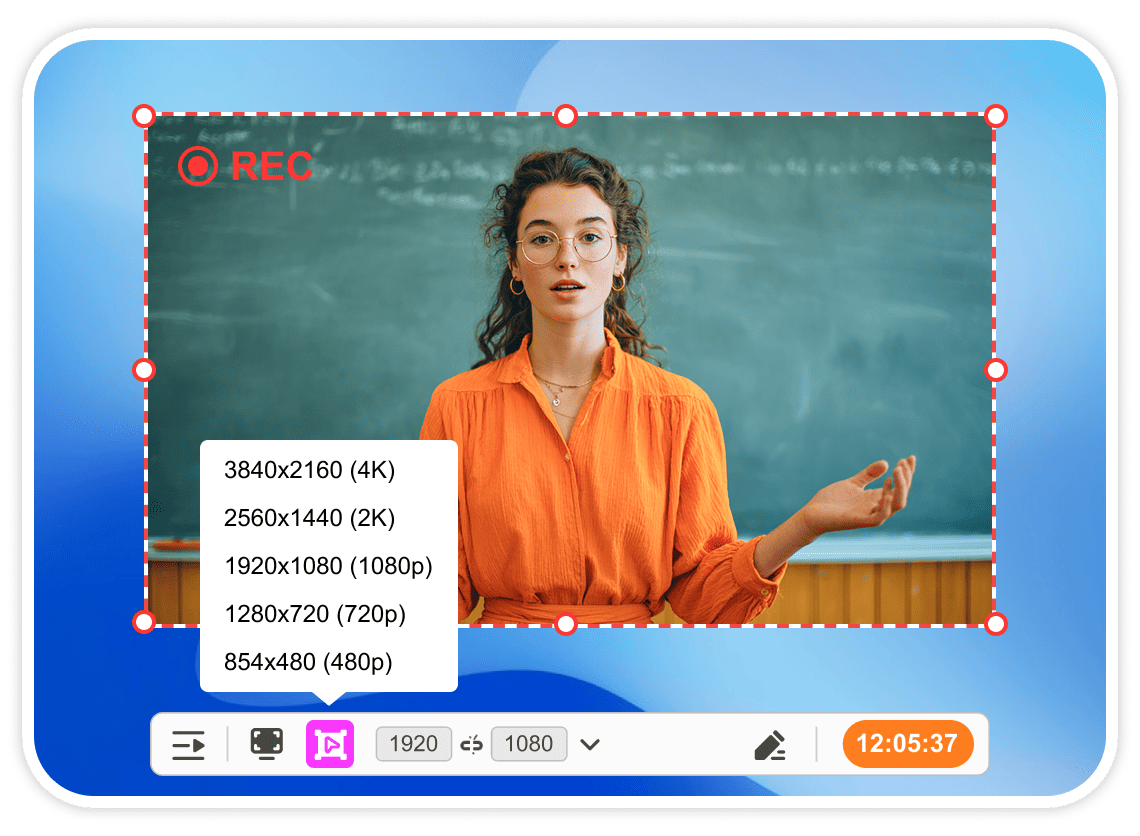
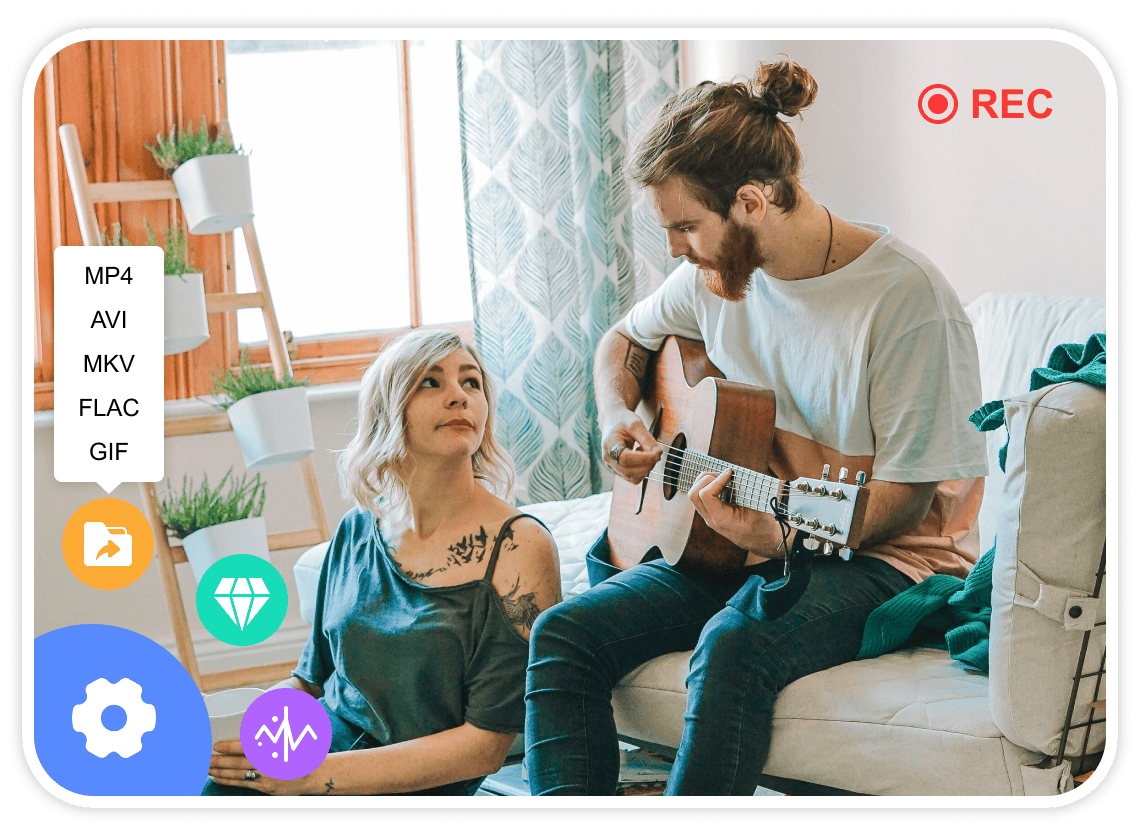
高画質出力 - あらゆる環境でも鮮明なビデオ
ゲームプレイ、プレゼンテーション、ビデオ通話など、どんなシーンでも4Easysoft Screen RecorderはHD/4K画質と調整可能なフレームレート(最大60FPS)を実現します。低照度環境や動きの速いコンテンツに最適化されており、常にスムーズでプロフェッショナルな仕上がりを実現します。録画は、ご希望のビデオ、オーディオ、スクリーンショット形式で保存できます。
録画を研磨するためのリアルタイム描画をサポート
4Easysoft Screen Recorderは、録画をより魅力的なものにする強力なリアルタイム描画機能も備えています。重要なポイントを強調表示したり、矢印を追加したり、一時停止せずにメモを書き込んだりできます。ダイナミックでインタラクティブな動画を求める教育者、レビュー担当者、プレゼンターにとって、まさに理想的なツールです。
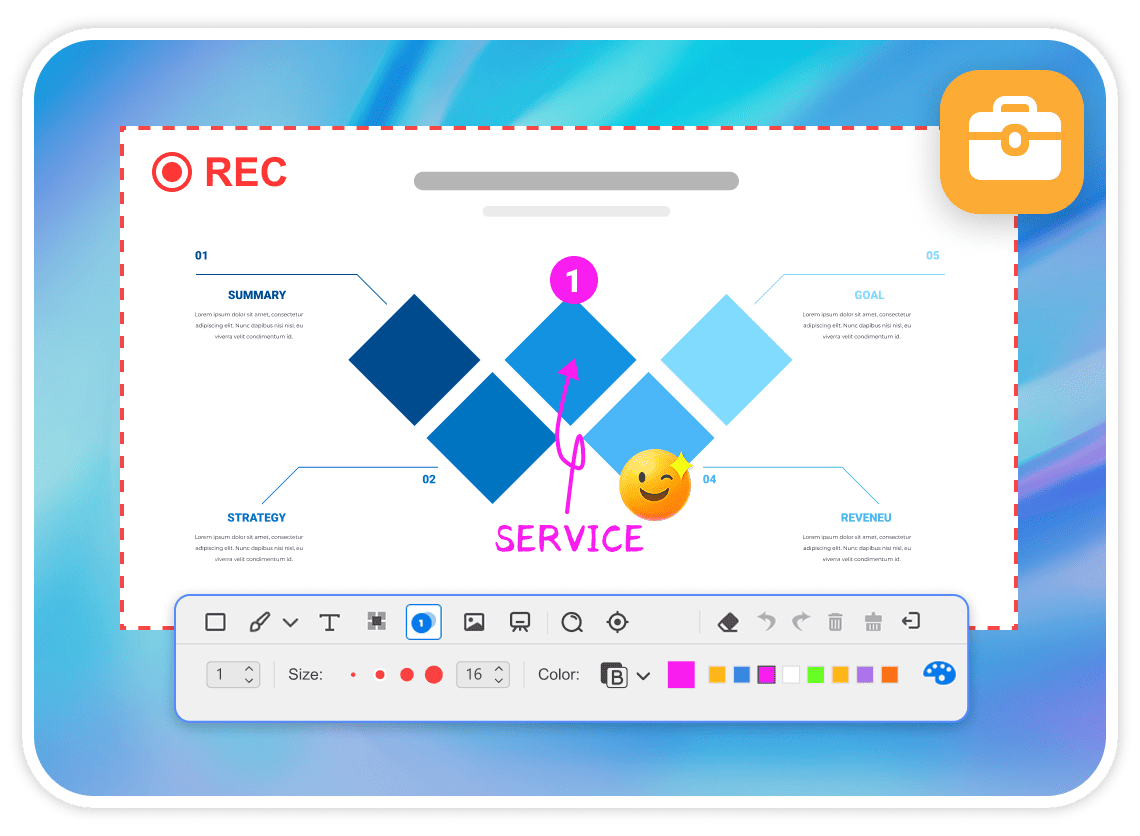

オーディオを強化する
ノイズキャンセルとマイク強化によりオーディオ品質が向上します。

クリップ録画
録画クリップをトリミングして、最初と最後の余分な部分を削除します。

予約録画
不在時に自動的に録画を開始/停止するタスクを設定します。

カスタムホットキー
ホットキーを設定して、録画を開始/一時停止/停止したり、スクリーンショットを撮ったり、ウェブカメラをすばやく録画したりできます。

マウス効果
マウス カーソル、マウス クリック、マウス領域を記録してポイントを表示します。

GIFを記録する
GIF をキャプチャするか、キャプチャしたスクリーンショットを GIF 形式でエクスポートします。

スクロールスクリーンショット
ウェブページ、ドキュメント、またはチャット ログ全体を 1 回のシームレスなショットでキャプチャします。

簡単に共有
ワンクリックで録画を YouTube、Facebook などのプラットフォームに即座にエクスポートできます。

独自の透かしを追加
カスタム ロゴやテキストを重ねてコンテンツを保護し、著作権のセキュリティを確保します。

録音を圧縮する
品質を損なうことなくファイル サイズを縮小し、録画の共有やアップロードを容易にします。